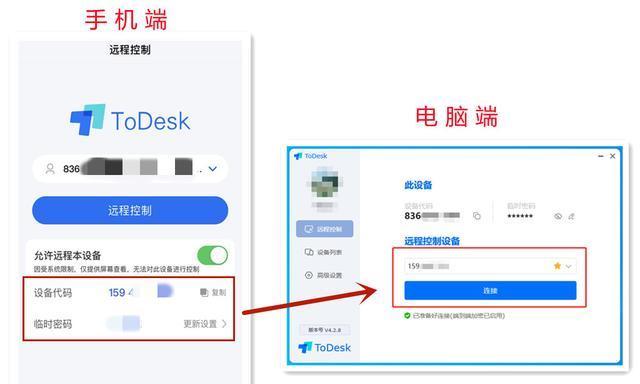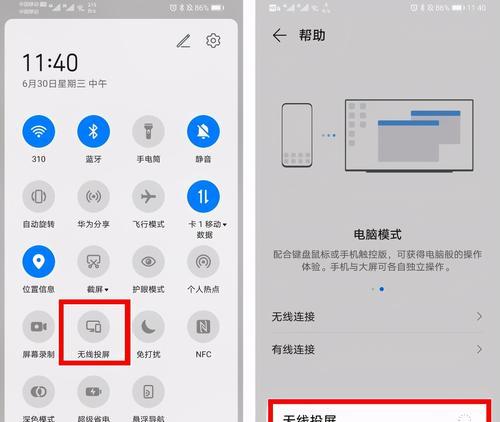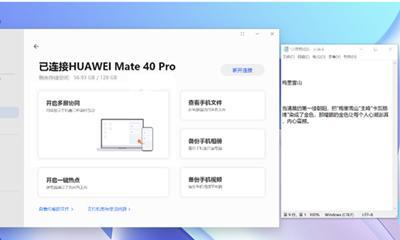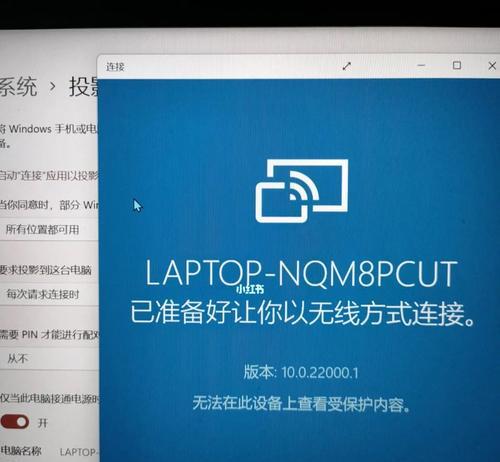机顶盒投影怎么投屏?如何实现无线投屏功能?
随着科技的进步,无线投屏功能已经成为了我们生活中不可或缺的一部分,尤其是当它与机顶盒投影相结合时,为我们的娱乐生活提供了极大便利。如何将手机、平板、电脑等设备的内容无线投屏到投影机顶盒上呢?本文将详细介绍机顶盒投影的无线投屏步骤,并解答可能遇到的问题。
无线投屏的基本原理
在开始具体操作之前,让我们先了解一下无线投屏的基本原理。无线投屏技术主要包括Miracast、AirPlay、DLNA以及Chromecast等几种协议,其中Miracast和AirPlay是最常见的无线投屏技术。通过这些协议,我们可以将设备的屏幕内容实时传输到支持无线接收的显示设备上,如机顶盒投影。

投影机顶盒无线投屏前的准备
在开始无线投屏之前,确保你的投影机顶盒支持无线投屏功能。一些机顶盒内置有Wi-Fi,可以直接通过无线协议进行连接,而另一些则可能需要外接支持无线投屏的接收器。
你需要确认投屏源设备也支持相应的投屏协议。如果机顶盒使用Miracast,那么源设备也应该支持Miracast。同样,对于AirPlay,则源设备和接收设备都必须支持AirPlay协议。
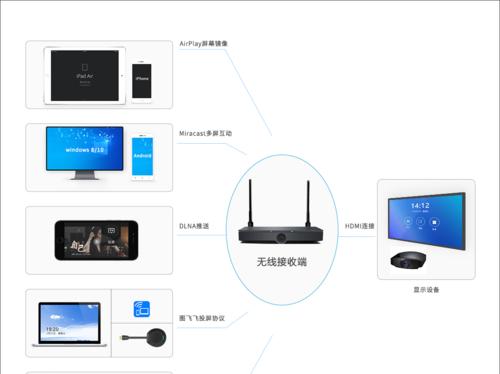
如何实现无线投屏功能
1.配置机顶盒投影
确保你的投影机顶盒已经连接到电视或投影屏幕上,并开启。对于一些需要外接接收器的机顶盒,要先将接收器正确连接到机顶盒的HDMI端口,并启动接收器。
2.连接网络
接着,确保机顶盒投影与你的手机、平板或电脑连接到同一Wi-Fi网络。这一步是进行无线投屏的关键前提。
3.开启源设备的投屏功能
对于使用不同操作系统的设备,开启投屏功能的方式也不同:
对于Android设备:通常可以在下拉通知栏找到“投屏”或“无线显示”选项并启用。
对于iOS设备:在“控制中心”点击“屏幕镜像”,然后选择你的机顶盒投影设备。
对于Windows设备:可以在“设置”中的“系统”选项下,选择“投影到这台电脑”并允许设备发现。
4.选择并连接
在源设备上选择你的机顶盒投影设备作为投屏目标。有时系统可能会要求输入一个配对码,确保输入正确,完成连接。
5.开始投屏
连接成功后,你的设备屏幕内容就会实时显示到投影屏幕上。现在你可以开始享受大屏带来的视觉盛宴了。

常见问题及解决方法
问题1:投屏时出现延迟或卡顿。
解决方法:检查网络连接是否稳定,尽量使用5GHzWiFi以减少干扰。同时,关闭其他占用网络资源的设备或应用。
问题2:机顶盒投影无法被发现。
解决方法:确保所有设备都更新到最新版本的固件或软件,并且支持的协议相兼容。重启设备有时也能解决问题。
问题3:投屏时音频不同步。
解决方法:调整投屏设备和接收设备的音频输出设置,或者尝试切换不同的音频同步模式。
投屏功能的多角度拓展
除了无线投屏,许多投影机顶盒还支持其他便捷功能,例如通过DLNA协议访问家庭网络中的媒体文件,或者使用Chromecast实现从智能手机等设备的镜像投射。
同时,如果投影机顶盒具备应用商店,用户还可以下载更多支持投屏的应用,丰富投屏内容。一些先进的机顶盒支持多任务处理,允许用户在投屏的同时进行其他操作,比如上网或处理文档。
综上所述
通过以上步骤,你应能够顺利将手机、平板或电脑的内容无线投屏到机顶盒投影上。若在过程中遇到任何问题,不妨参考文章中的常见问题及解决方法,或检查设备的用户手册。随着技术的不断发展,相信未来我们将会有更多创新的投屏方式和体验。
版权声明:本文内容由互联网用户自发贡献,该文观点仅代表作者本人。本站仅提供信息存储空间服务,不拥有所有权,不承担相关法律责任。如发现本站有涉嫌抄袭侵权/违法违规的内容, 请发送邮件至 3561739510@qq.com 举报,一经查实,本站将立刻删除。
- 站长推荐
- 热门tag
- 标签列表